度数分布比較表
同一カテゴリをもつ複数の質問項目が連続しているときに、縦軸に質問項目を、横軸にカテゴリを配置した度数分布表を作成します。各項目の度数分布の違いが一覧でき、項目比較を行うことができます。満足度や選好度順位などの調査に利用できます。ただしSA(単回答)とMAが混合しているときは集計できません。
度数分布比較表の例:賃貸住宅に関する満足度調査
ここではサンプルファイルの「賃貸住宅に関するアンケート」より、Q9の同じ選択肢を持つ6つのSA(単回答)項目を「満足度調査」として度数分布比較表を用い1表にまとめます。
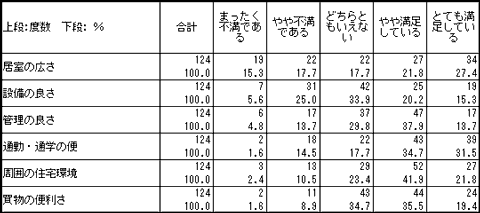
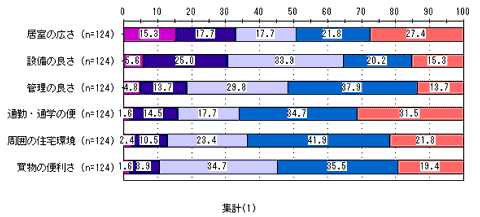
項目ごとに度数分布比較表を作成する手順
- [アンケート集計]を起動して
 [度数分布比較]のボタンをクリックします。
[度数分布比較]のボタンをクリックします。
- [度数分布比較]の指定画面が表示されます。
- [項目リスト]から目的の項目を選択し、[>]をクリックします。選択した項目が右のフィールドに表示されます。必要な場合、集計名を入力してください。
- [登録集計]ボタンで、指定したすべての単純集計のグラフと集計表を出力します。
※[登録]ボタンで集計の登録だけを行い、あとでまとめて集計することもできます。
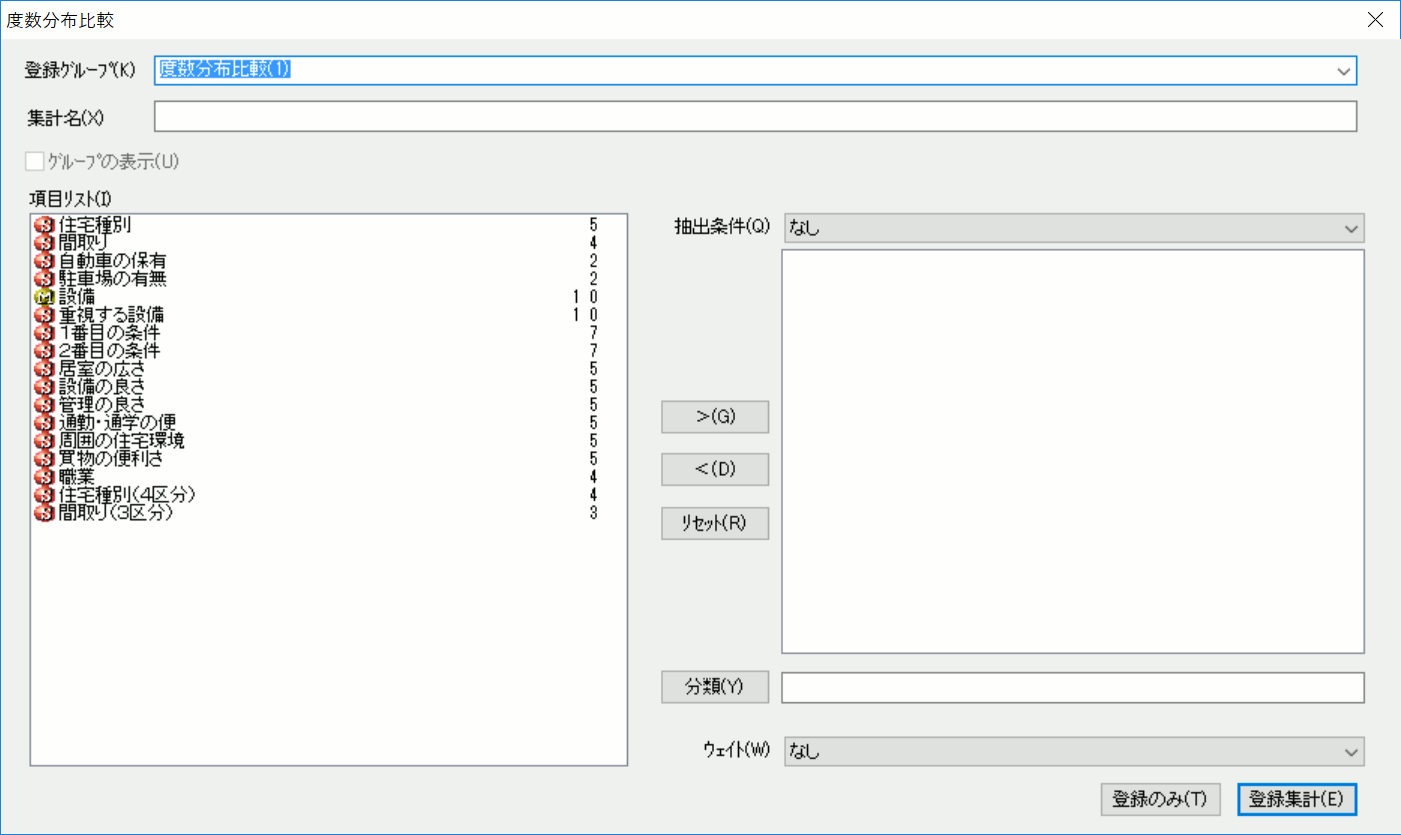
画面の説明
| 登録グループ | 現在作成している集計がツリーでどのグループに所属するか設定します。空で作成すると「度数分布比較表(1)」と順次番号が振り分けられたグループが新規に作成されます。 |
|---|---|
| 集計名 | 現在作成している集計の名前を設定します。空白の場合は「集計(1)」と順次番号が振り分けられた名前で設定されます。 |
| グループの表示 | チェックをつけると、ホームマネージャーにて作成したグループが表示されます。グループを作成していない場合は空白になります。 |
| 項目リスト | 集計できる項目が表示されます。中央のボタンでどれを集計するか右のリストへ選択します。 |
| 抽出条件 | 条件ビルダーで作成した条件がある場合に選択できます。条件によって抽出されたデータで集計されます。 |
| 分類 | 分類で指定された項目のカテゴリ単位で度数分布比較表が作成されます。指定できる項目はSA、MAとなります。 |
| ウェイト | データに対して重みづけを行う場合に設定します。テーブルビルダでウェイト用のテーブルを作成して設定して下さい。詳しくは「母集団拡大集計(ウェイトバック集計)」をご覧下さい。 |
度数分布比較表のプロパティ
集計表ビューを一度クリックして選択した状態で、右クリックの[集計プロパティ]を起動し、集計表のプロパティを変更することができます。
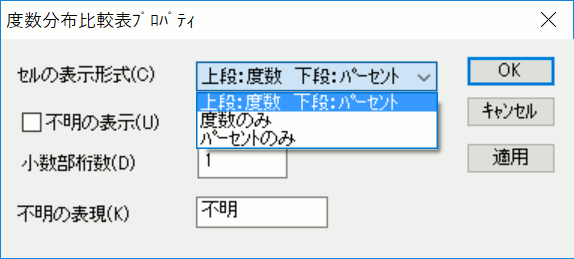
| セルの表示形式 | 「上段:度数 下段:%」「%のみ」「度数のみ」の表示形式で集計データを表示。 |
|---|---|
| 不明の表示 | 不明カテゴリの表示の有無を指定。 |
| 小数部桁数 | 小数部分の桁数。0~3の範囲で指定。 |
| 不明の表現 | 不明カテゴリの表示文字の指定。 |


